Как включить светодиодные уведомления на iPhone и iPad?

В этом руководстве я собираюсь объяснить вам, как включить уведомления со светодиодной вспышкой на вашем iPhone. Обычно на наших iPhone или iPad невозможно круглосуточно следить за тем, когда появится какое-либо уведомление. Часто мы пропускаем важные уведомления.
Когда на iPhone приходит уведомление, экран обычно оживает. Если вы включили звук, вы также можете услышать вибросигнал.
У большинства из нас есть привычка держать телефон лицевой стороной вниз. Это полностью исключает любую вероятность увидеть входящие уведомления. Кроме того, если вы привыкли держать свой iPhone в основном в беззвучном режиме передней стороной вниз, вы не увидите уведомлений или подсветку экрана.
Однако есть способ заставить светодиод мигать при получении iPhone любого уведомления. Вспышка на iPhone присутствует сзади. Когда появится новое уведомление, светодиод загорится ярко. Это заставит вас осознать это, и вы сможете заняться этим. Давайте узнаем об этом сейчас.
Почему эта функция светодиодных вспышек-уведомлений доступна в iOS?
Apple творчески разработала iOS и поэтому внедрила в нее систему уведомлений со светодиодной вспышкой.
Люди с особыми способностями и сенсорными проблемами со слухом могут не услышать мелодию звонка телефона или уведомление о сообщении, из-за чего они пропустят уведомление.
Итак, когда светодиод мигает при получении iPhone нового уведомления, заинтересованный пользователь сможет узнать об этом и проверить его. Самое замечательное, что любой человек может легко использовать эту функцию и не пропускать важные уведомления на работе, дома или в школе.
Действия по включению уведомлений со светодиодной вспышкой на iPhone
Теперь позвольте мне показать вам, как включить светодиодную вспышку для входящих уведомлений.
- Откройте приложение Настройки
- Прокрутите до пункта Специальные возможности и нажмите на него
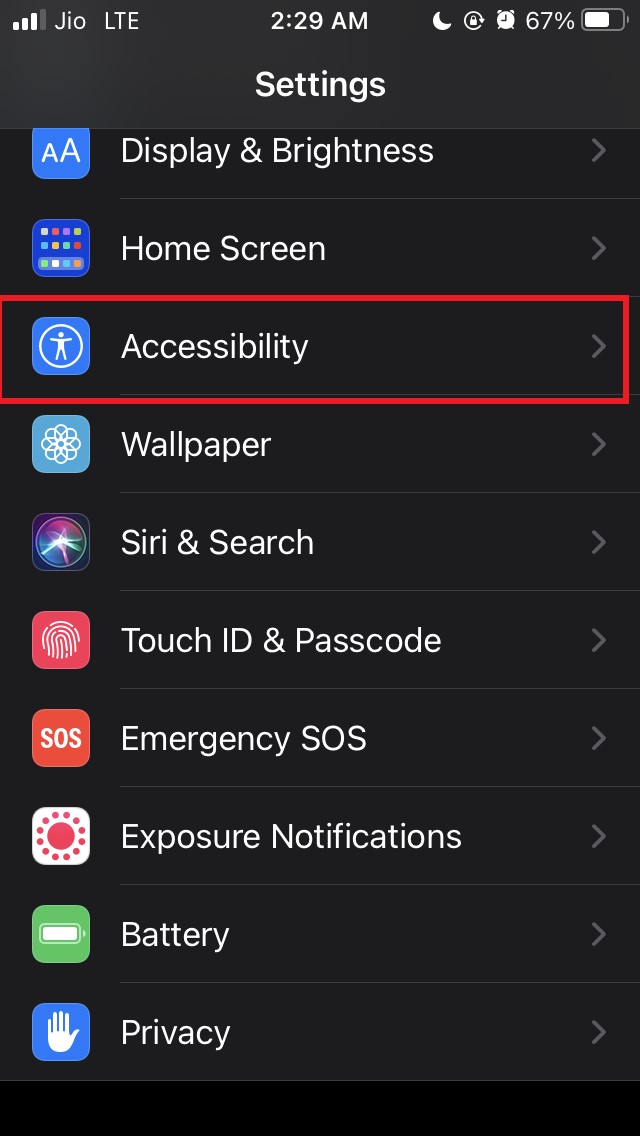
- На следующем экране перейдите к параметру Аудио/видео и нажмите на него
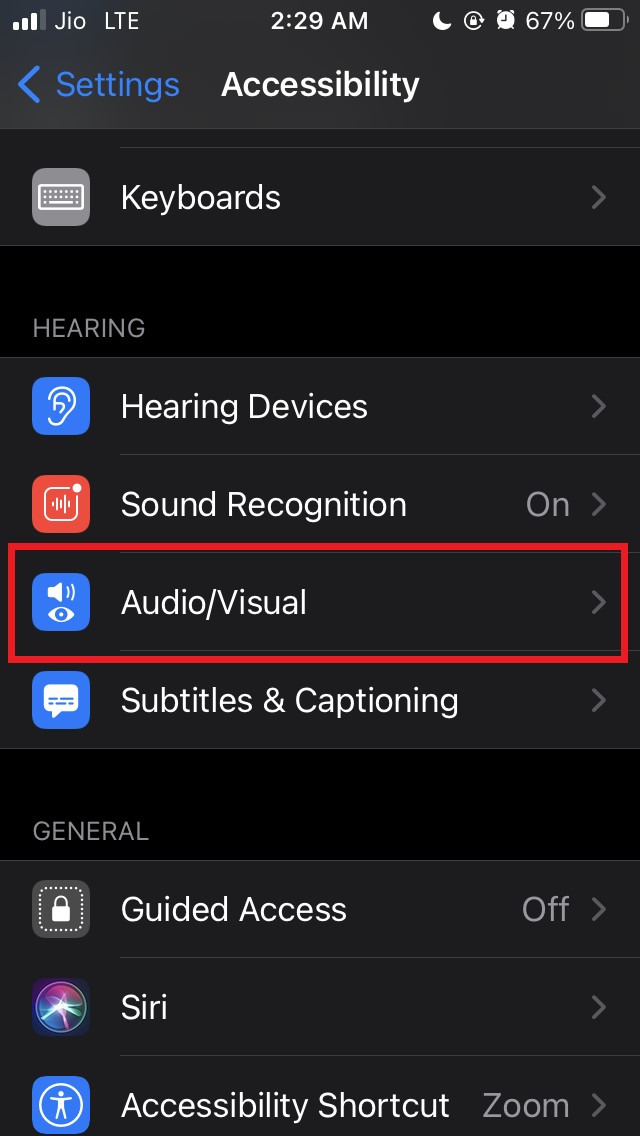
- на следующей странице перейдите на вкладку Визуальные изображения.
- под этим коснитесь переключателя рядом с опцией Светодиодная вспышка для оповещений, чтобы включить эту функцию
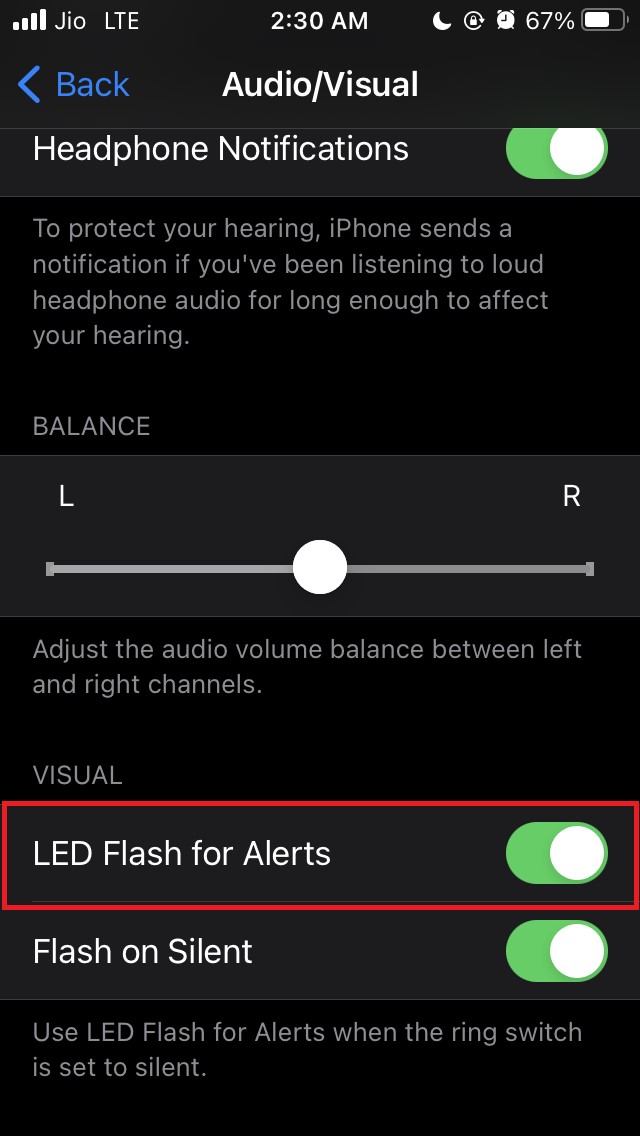
Обратите внимание, что прямо под опцией «Светодиодная вспышка для оповещений» есть еще одна функция «Бесшумная вспышка». Когда вы активируете уведомления со светодиодной вспышкой на своем iPhone, вторая функция также включается по умолчанию.
Даже если ваш iPhone находится в беззвучном режиме, светодиод будет мигать при получении любого нового уведомления.
После включения указанной выше функции убедитесь, что вы держите телефон перевернутым, чтобы увидеть, когда появится уведомление. Если вы не держите свой iPhone в беззвучном режиме или экраном вниз, эта функция вам действительно не нужна.
И еще кое-что! Шаги, которые я описал выше, как вы можете видеть, были продемонстрированы на моем iPhone.
Если у вас iPad, это руководство также будет работать на нем на сто процентов. Включите уведомления со светодиодной вспышкой на своем iPhone и iPad, и вы больше не пропустите важные уведомления.


